
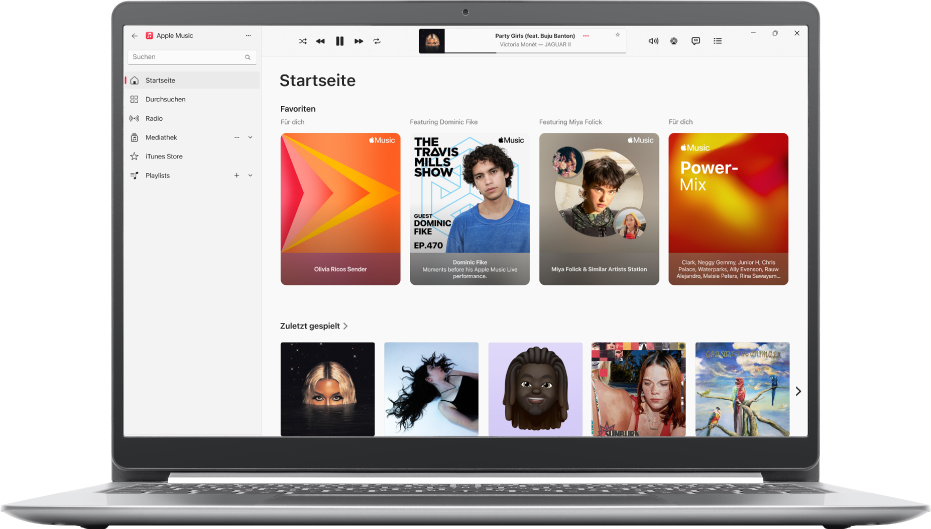
Alle Favoriten anhören
Apple Music bietet Millionen von Musiktiteln – du kannst also von Klassik-Hits bis hin zu den neuesten Veröffentlichungen einfach alles hören.
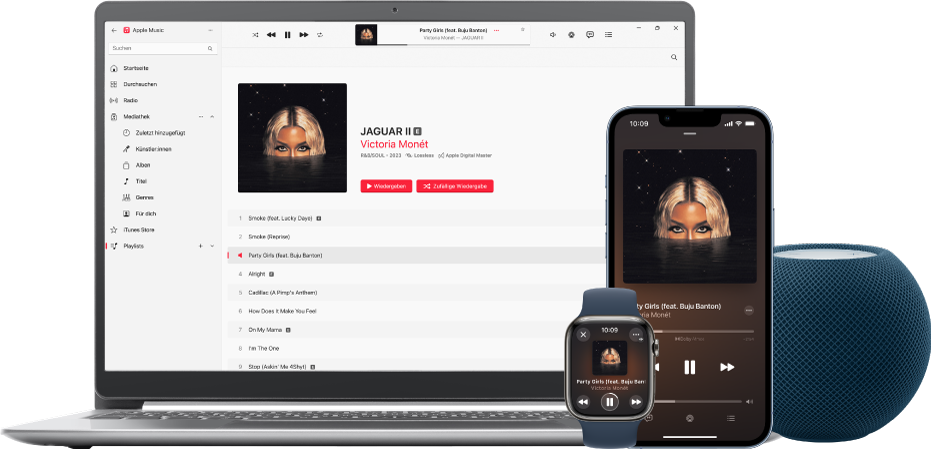
Auf Musiktitel auf all deinen Geräten zugreifen
Dank all deiner Musiktitel – und Apple Music – in der Mediathek kannst du deine Lieblingssongs auf all deinen Geräten abspielen.
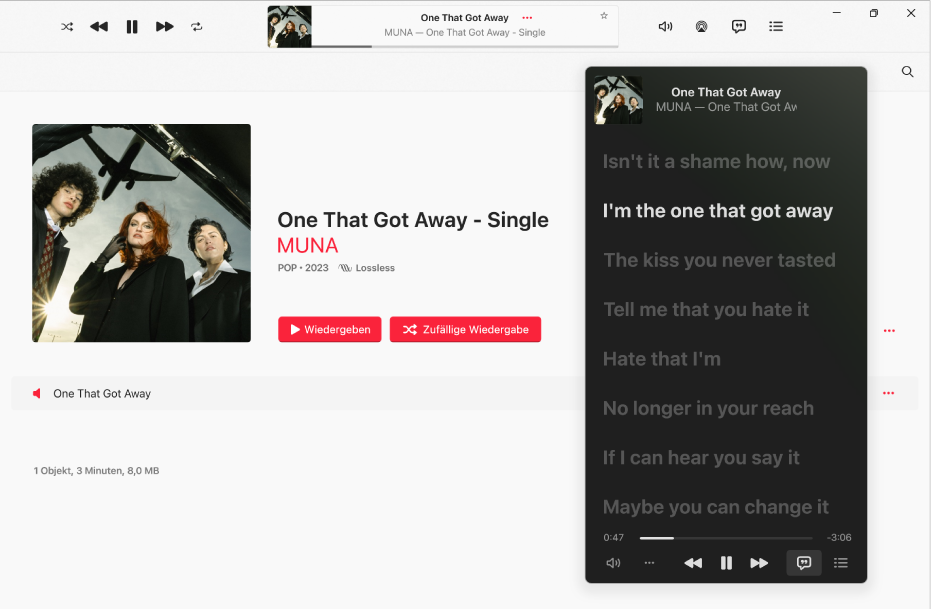
Verfolge jede Zeile mit
Textsicher mitmachen: Zeige die Liedtexte für Songs in der App „Musik“ an und füge eigene für andere Musiktitel hinzu.
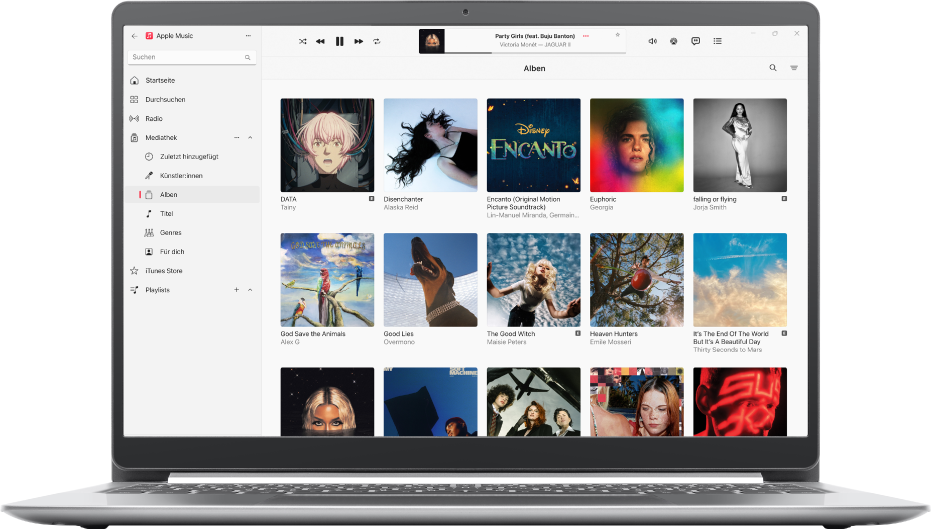
Deine Bibliothek erstellen
Beim ersten Verwenden von Apple Music unter Windows ist deine Mediathek leer. Du hast verschiedene Möglichkeiten, um deine Sammlung von Titeln und Alben zu erstellen.
Klicke auf das Inhaltsverzeichnis oben auf der Seite oder gib ein Wort oder einen Satzteil in das Suchfeld ein, um weitere Informationen im „Apple Music – Benutzerhandbuch“ zu lesen.
Weitere Informationen findest du auf der Website „Support für Musik“.